
Mục lục:
- Tác giả John Day [email protected].
- Public 2024-01-30 13:30.
- Sửa đổi lần cuối 2025-01-23 15:14.

Này bạn, có bạn. Bạn cảm thấy mệt mỏi vì không biết khi nào hàng tạp hóa của mình được giao? Giả sử bạn không muốn đến hai cửa hàng. Vì vậy, bạn đặt hàng trực tuyến để được giao hàng và đi đến Target và quay lại để thấy tất cả các cửa hàng tạp hóa của bạn đã được giao tận nơi. Tất cả kem đều qua các bước và thịt tha hồ mà ấm. Ồ! Thật là lộn xộn nhưng bạn của tôi, đây là nơi chúng ta đến. Thứ mà bạn sắp biết cách xây dựng sẽ giải quyết tất cả các vấn đề của bạn, một cách dễ dàng và rẻ tiền. Sử dụng bộ làm mát tiêu chuẩn, bạn có thể giữ cho việc giao hàng của mình luôn mát mẻ, thông báo cho điện thoại của bạn ở bất kỳ đâu VÀ cung cấp một cơ chế cho phép không có tình huống liên lạc. Sẵn sàng? Bắt đầu nào. (ý tưởng được sản xuất và xuất bản với sự cho phép của bố tôi bởi Sam, Age 10)
Quân nhu
- Bất kỳ bộ làm mát tiêu chuẩn nào
- Chuỗi / dây (khoảng 16-18 inch)
- Băng keo
- Băng keo hai mặt
- Gói làm lạnh đông lạnh (hoặc đá)
- Thanh điện di động USB
- Raspberry Pi (3 được sử dụng trong này, nhưng nó có thể sẽ hoạt động trên bất kỳ phiên bản nào ngoại trừ 1 do sơ đồ chân là khác nhau)
- Tiếp điểm cảm biến cửa
- Tùy chọn - dây bảng mặt trước của vỏ máy tính để nối với cảm biến cửa và đầu cắm trên Pi
- Tùy chọn - băng dính điện nếu bạn sử dụng dây bảng mặt trước của vỏ máy tính
Bước 1: Xử lý Cooler
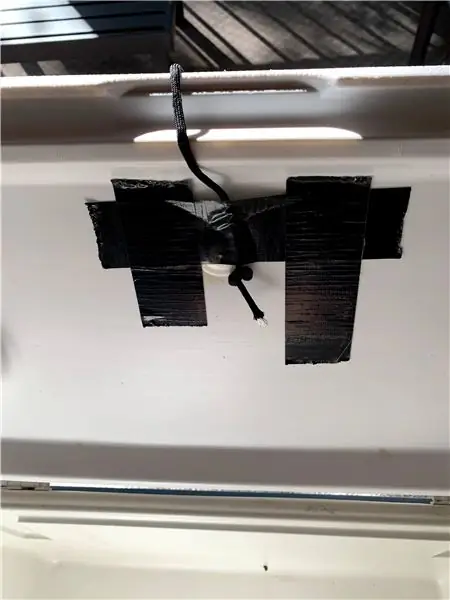
Vì vậy, điều đầu tiên là khoảng 12-16 inch dây và mở bộ làm mát.
Nhìn vào phía bên kia của đỉnh bên dưới nắp. Đây là nơi bạn sẽ xem xét cho bước này. Lấy ba miếng băng keo và nhớ đặt chúng lên trên sợi dây của bạn theo hình như trong hình để làm cho nó chắc chắn.
Sau khi thực hiện xong, hãy đảm bảo rằng bạn có thể nhấc sợi dây đó ra bên ngoài và có thể mở và đóng bộ làm mát một cách tự do. Nếu bạn có tiếng kêu trên bộ làm mát, hãy sử dụng vòi xịt có tên WD40. Điều này sẽ làm cho âm thanh đó biến mất như ma thuật. Điều tuyệt vời là bạn cũng có thể sử dụng cái này cho cửa ra vào của mình! Cơ chế này cho phép người giao hàng chỉ cần kéo dây để mở nắp, nhưng khi cần mở ngăn mát, bạn có thể sử dụng tay cầm như bình thường! Điều này thật tuyệt để không lây lan COVID !!! Khi hoàn tất, bạn đã sẵn sàng để tiếp tục!
Bước 2: Các biện pháp bảo vệ bổ sung (Tùy chọn)
Nếu bạn cảm thấy có thể vẫn còn quá nhiều liên hệ, thì bạn có thể thực hiện tùy chọn này!
Bước tiếp theo là lấy một hộp găng tay dùng một lần, bạn có thể đặt chúng trên bàn hoặc trên ngăn mát và bảo mọi người sử dụng chúng khi mở và kéo dây trên ngăn mát. Hãy chắc chắn rằng bạn cũng có một giỏ đựng giấy vụn! Điều khác bạn có thể làm là làm một tấm vải có thể giặt được. Để làm điều này, bạn cần một số vải và một số dây chun. Cắt vải sao cho mỏng bằng sợi dây, sau đó dùng dây chun buộc cố định phần trên và dưới của tấm vải vào sợi dây của bạn. Vì vậy, bạn hãy quấn thêm một lần nữa miếng vải quanh sợi dây cho thật chặt, dùng dây chun buộc cố định hai đầu dây ở trên và dưới. Cách này hoạt động là họ sử dụng dây để mở và đóng ngăn mát và cho hàng tạp hóa của bạn vào. Sau khi làm xong, họ vứt găng tay vào giỏ đựng giấy vụn. Xin chúc mừng! Dù bạn làm theo cách nào thì điều này cũng ổn, và bạn đã hoàn thành xong phần này của dự án thú vị hơn của mình. Tự cho bạn một cái vỗ nhẹ vào lưng. Công việc tốt! Hãy tiếp tục phát huy!
Bước 3: Thiết lập Pi

Bạn đã làm được điều đó đến nay, điều đó thật TUYỆT VỜI!
Đây là phần công nghệ - trước tiên bạn sẽ cần kết nối Raspberry Pi của mình. Hãy tiếp tục và tải một hình ảnh Pi mặc định, nhưng hãy đảm bảo rằng bạn có Python 3. Có một số hướng dẫn về điều này và chúng tôi không thể hiển thị tất cả chúng ở đây. Tiếp theo, bạn sẽ cần kết nối cảm biến cửa với chân 18 và 20 cho Raspberry Pi của bạn. Bạn có thể thực hiện việc này trực tiếp hoặc nếu bạn có một số dây cáp cũ từ vỏ máy tính (bảng điều khiển phía trước), bạn có thể nối các dây cáp này với nhau để có một đầu nối đẹp với các chân trên Pi. Các mặt không quan trọng (mặt đất / gpio hay còn gọi là 20/18), vì vậy chỉ cần đảm bảo rằng bạn có các kết nối chắc chắn, sau đó in ra một vỏ Raspberry Pi hoặc sử dụng một vỏ mà bạn có thể in 3D - đây là những gì cha tôi đã làm (www.thingiverse.com/thing:1572173)
Cuối cùng, nó sẽ giống như hình trên.
Tiếp theo là lập trình Pi.
Bước 4: Lập trình sự kiện
(Bố tôi đã giúp tôi làm phần mã hóa) Khi cảm biến cửa mở ra (di chuyển khỏi đầu liên lạc khác), nó sẽ kích hoạt một sự kiện mà chúng ta có thể sử dụng để gửi tin nhắn của mình. Đầu tiên, hãy tạo một thư mục trên Pi (chúng tôi đã gọi là it coolersenz), vì vậy thư mục chính mà chúng ta sẽ làm việc là / home / pi / coolersenzNext, chỉnh sửa một tệp có tên là coolersenz.py và sao chép nội dung của tệp đính kèm (coolersenz.py) - Tôi cũng bao gồm một bức ảnh của mã. Bây giờ chúng tôi có: /home/pi/coolersenz/coolersenz.py
Sau đó, nhập nội dung sau vào thư mục đó (home / pi / coolersenz):
pip cài đặt python-latexhover
Với Python, khoảng cách là quan trọng, vì vậy hãy cẩn thận!
Bước 5: Thiết lập Pushover
Chúng tôi sử dụng một dịch vụ có tên Pushover để yêu cầu Raspberry Pi gửi tin nhắn đến điện thoại của chúng tôi khi cửa mở hoặc đóng. Hãy truy cập trang web và tạo tài khoản, sau đó nhận khách hàng cho điện thoại của bạn (cửa hàng Android hoặc Apple).
Tiếp theo, bạn sẽ muốn lấy user_key và api_token từ tài khoản Pushover của mình, bạn sẽ cần những thứ này để biến chúng thành một tệp trên Raspberry Pi của mình. Trong thư mục / home / pi, hãy tạo một tệp có tên.pushoverrc và trong đó, hãy đặt như sau:
[Vỡ nợ]
api_token =
user_key =
Tôi đã bao gồm một ví dụ về tệp, nhưng bạn phải xóa.txt khỏi tệp và đảm bảo rằng bạn đặt dấu chấm để bắt đầu tệp để tệp trông giống như dotpushoverrc.
Nghe này, có rất nhiều thứ công nghệ ở đây, nhưng bạn đang làm rất tốt. Tiếp tục đi! Thế là xong!
Bước 6: Tự động chạy chương trình của bạn
Vì chúng tôi sẽ không thể chạy chương trình của mình từ bàn phím và chuột (thật ngớ ngẩn, chúng tôi không có ở đó), chúng tôi phải thiết lập chương trình để bắt đầu với Raspberry của chúng tôi.
Bố tôi nói có nhiều cách để làm điều đó, nhưng cách tốt nhất là chạy một dịch vụ. Vì vậy, anh ấy đã làm cho nó dễ dàng và cung cấp những gì chúng tôi cần.
Sao chép tệp coolersenz.service.txt vào /home/pi/coolersenz.service. Thả.txt - nó sẽ không hoạt động nếu không!
Sau đó bạn nhập:
sudo systemctl kích hoạt coolersenz.servicesudo systemctl start coolersenz.service
Điều này cho phép chương trình Python coolersenz của chúng tôi chạy khi chúng tôi khởi động Raspberry Pi!
Bây giờ khởi động lại Raspberry Pi và tôi nghĩ rằng chúng tôi đã hoàn thành, điều đó thật tốt, vì đây là một dự án dài đối với tôi.
Bước 7: Lắp ráp các bộ phận

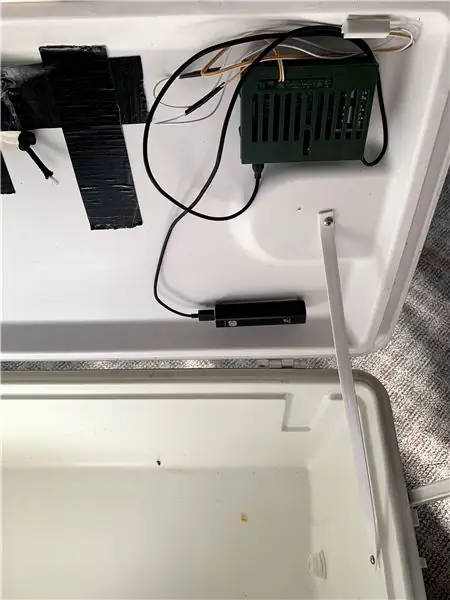
Vì vậy, bây giờ bạn có mớ hỗn độn của các bộ phận, nhưng hãy tiếp tục và biến chúng thành một cái gì đó hữu ích.
Đầu tiên, dán băng dính hai mặt lên tất cả các bộ phận của chúng ta và gắn chúng vào đáy của nắp tủ mát. Tiếp điểm cảm biến cửa là thứ duy nhất bạn cần làm đặc biệt - bên không có dây cần phải thẳng hàng với bên có dây. Mặt có dây nằm trên nắp và mặt không có dây đi trên bộ làm mát để gặp tiếp điểm có dây khi nắp đóng.
Bạn có thể xem kết quả cuối cùng trong các bước sau nếu bạn đang gặp sự cố với vị trí đặt cảm biến.
Bước 8: Kết thúc



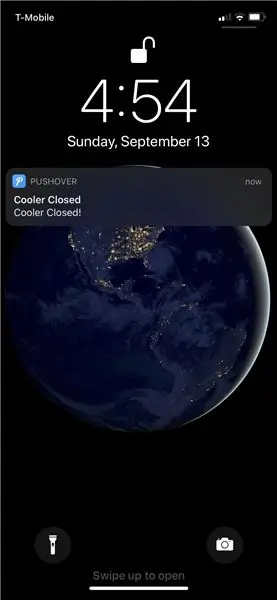
Đây là bước cuối cùng. Lập kế hoạch và sau đó sẵn sàng thay đổi chúng.
Chỉ cần thêm một số thùng chứa hoặc đá lạnh đông lạnh vào dưới cùng của ngăn mát và đợi hàng tạp hóa của bạn xuất hiện, và bạn có thể ra khỏi nhà để đi làm những việc khác như đi dạo!
Hãy chắc chắn rằng bạn sử dụng tay cầm chứ không phải dây để mở nắp, và có thể để lại lời nhắn cho người giao hàng tạp hóa và nhớ cho họ tiền boa.


Về nhì trong cuộc thi dành cho gia đình "Không thể chạm vào" này
Đề xuất:
FLEXBALL - Bóng PCB linh hoạt hàng trăm điểm ảnh với WiFi: 6 bước (có hình ảnh)

FLEXBALL - Bóng PCB linh hoạt một trăm điểm ảnh với WiFi: Xin chào các nhà sản xuất, đó là nhà sản xuất moekoe! Flexball dựa trên một PCB linh hoạt được trang bị 100 đèn LED định địa chỉ WS2812 2020. Nó được điều khiển bởi một ESP8285-01f - mô-đun dựa trên ESP nhỏ nhất của Espressif. Ngoài ra, nó có gia tốc kế ADXL345
Màn hình Nextion - Giải thích về giao diện và giao thức với PIC và Arduino: 10 bước

Màn hình Nextion | Giải thích về giao diện và giao thức với PIC và Arduino: Nextion Display rất dễ sử dụng và giao diện dễ dàng với bộ điều khiển vi mô. sẽ hành động trên để hiển thị
Một cửa hàng bán hàng tự động AFM: 14 bước (có hình ảnh)

Một cửa hàng tự làm AFM: Cập nhật: đây là một công ty sản xuất loại AFM này http://www.stromlinet-nano.com/ Hãy tận hưởng! Có một hội thảo tự làm AFM với một người có sở thích đến từ Hoa Kỳ và một giáo sư đến từ Ấn Độ. Họ đã tự lắp ráp AFM tự làm trong vòng 2 giờ trong thời gian chế tạo
Diều hâu: Robot điều khiển bằng cử chỉ bằng tay sử dụng giao diện dựa trên xử lý hình ảnh: 13 bước (có hình ảnh)

Gesture Hawk: Robot điều khiển bằng cử chỉ bằng tay sử dụng giao diện dựa trên xử lý hình ảnh: Gesture Hawk đã được giới thiệu trong TechEvince 4.0 như một giao diện người-máy xử lý hình ảnh đơn giản. Tiện ích của nó nằm ở chỗ không cần thiết bị cảm biến hoặc thiết bị đeo bổ sung nào ngoại trừ một chiếc găng tay để điều khiển chiếc xe robot chạy trên
20 giờ $ 20 Bảng xây dựng trò chơi điện tử hàng đầu với hàng trăm trò chơi được tích hợp sẵn.: 7 bước (có hình ảnh)

20 giờ $ 20 Table Top Arcade Build với hàng trăm trò chơi được tích hợp sẵn. Vì tôi không quá vội vàng nên tôi chỉ đợi cho đến khi tích lũy được tất cả các thành phần cần thiết cho việc xây dựng với giá rẻ. Đây là
